前置条件
1、系统已安装了python
2、系统已安装了pip
用where命令查看系统是否存在python和pip,没有则去安装python和pip
| C:\Users\用户名>where python I:\DevTools\Python39\python.exe C:\Users\用户名\AppData\Local\Microsoft\WindowsApps\python.exe C:\Users\用户名>python --version Python 3.9.6 C:\Users\用户名>where pip I:\DevTools\Python39\Scripts\pip.exe C:\Users\用户名>pip --version pip 24.0 from I:\DevTools\Python39\lib\site-packages\pip (python 3.9) |
安装Jupyter
命令:pip install jupyter
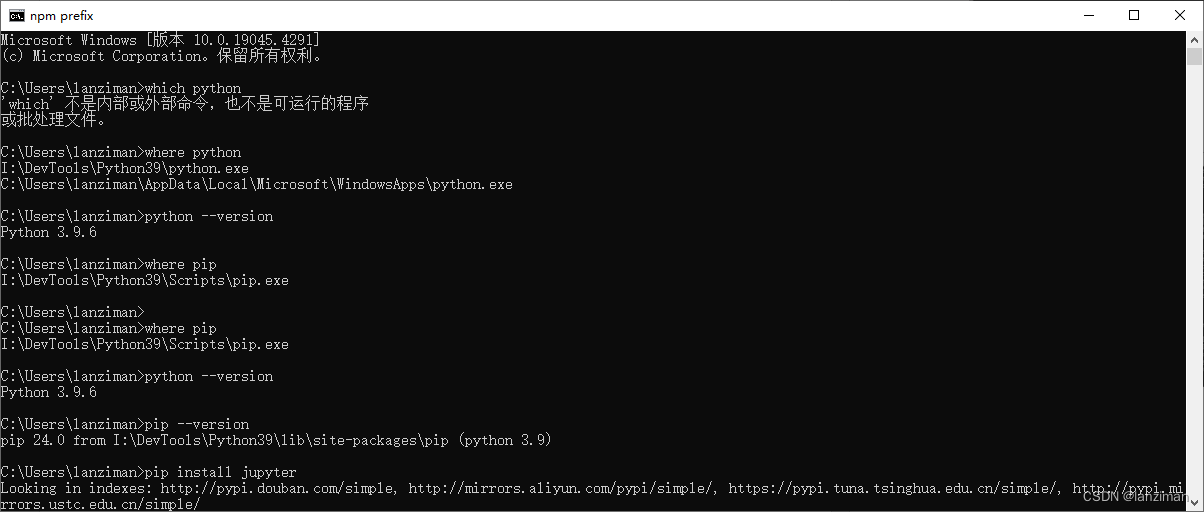
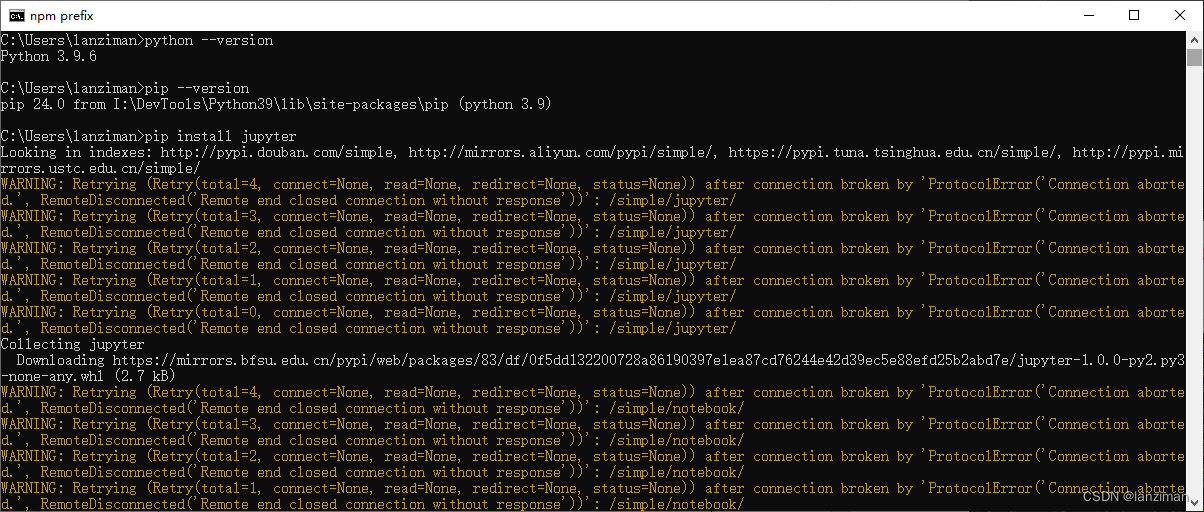
耐心继续等待完成。
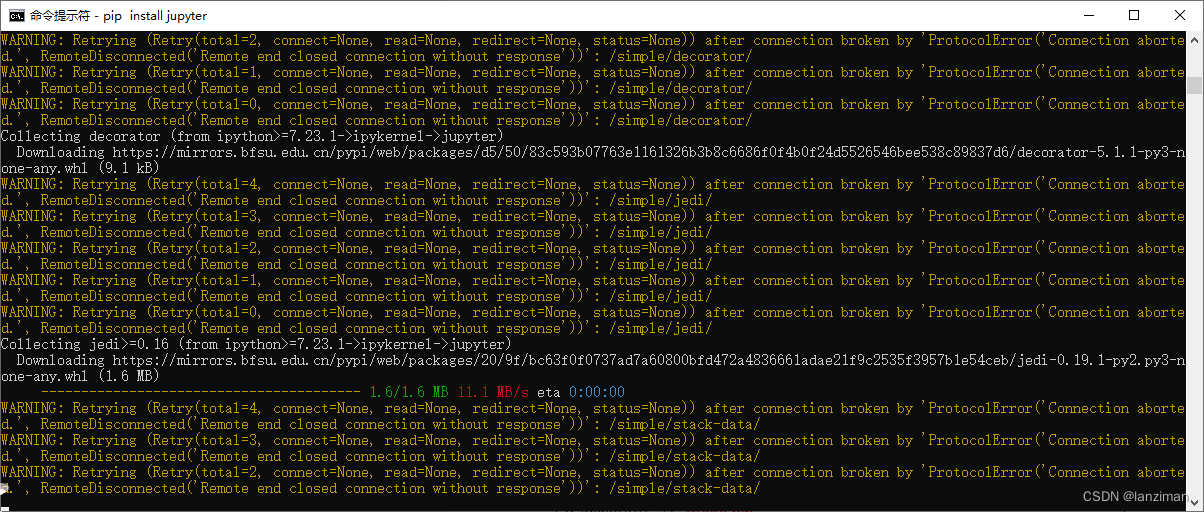
查看安装目录
命令:where jupyter
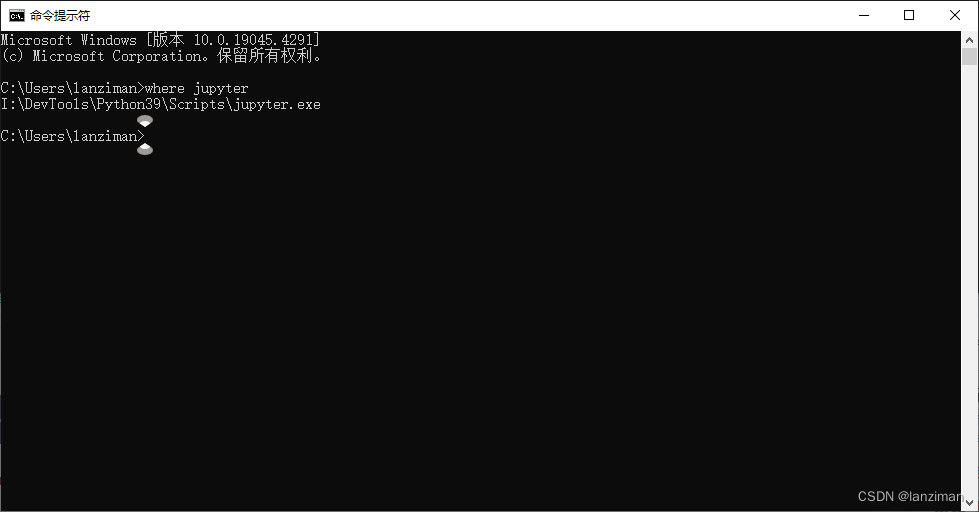
启动Jupyter
命令:jupyter notebook
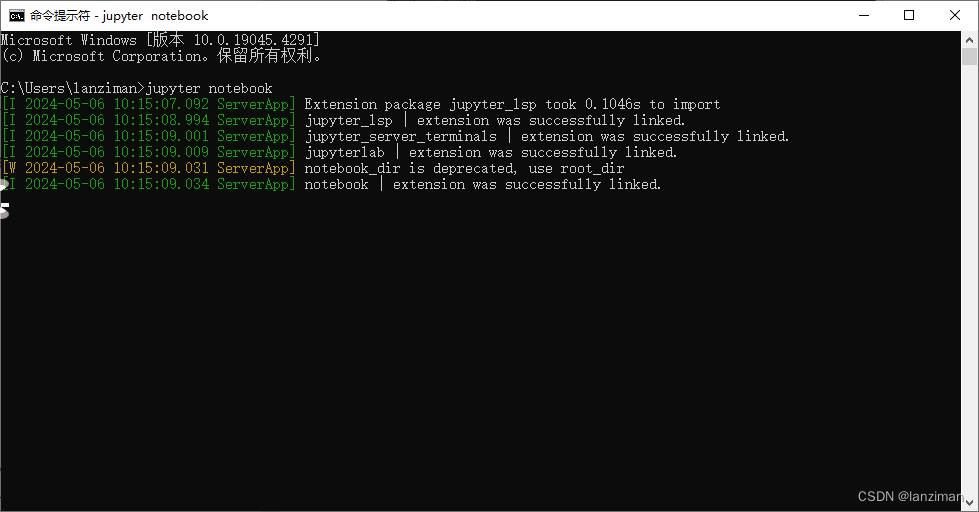
打开Jupyter
浏览器输入地址:http://localhost:8888/即可访问。
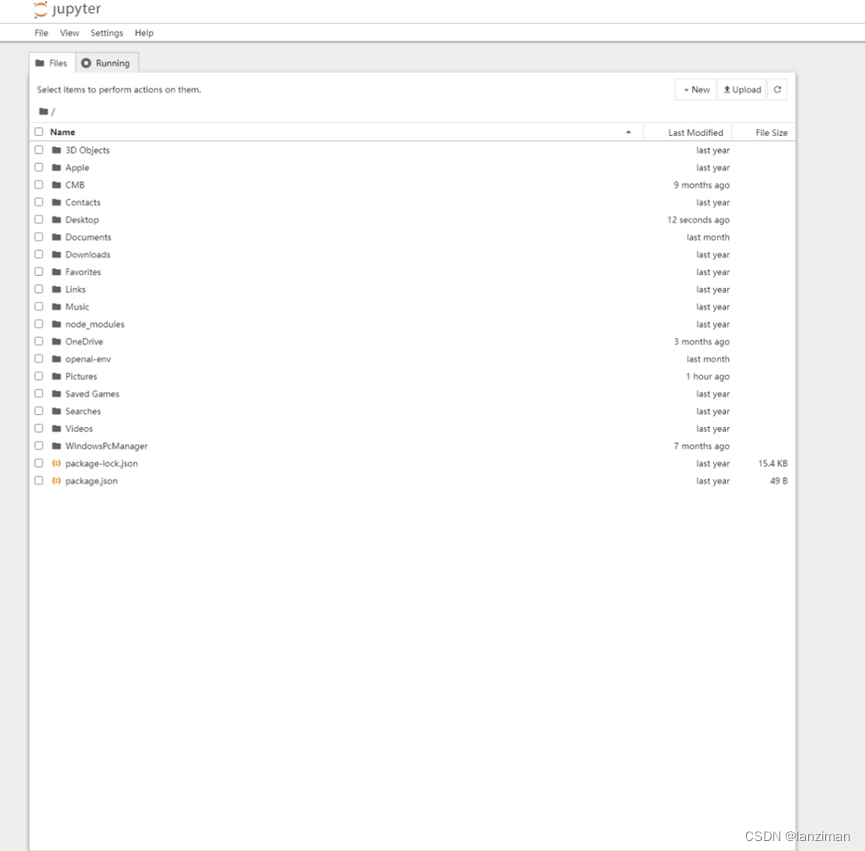
新建笔记(.ipynb)
点开右上角的New,选python3,新建.ipynb笔记。
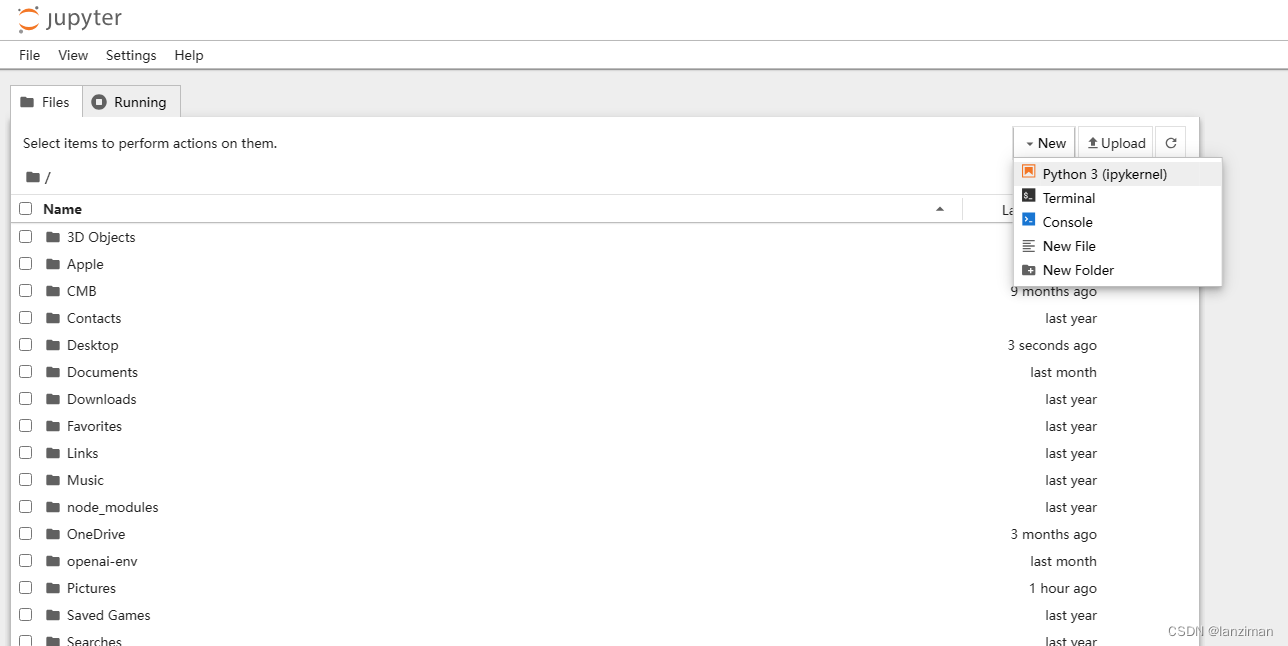
点击python3,则新建一个ipynb文件。
http://localhost:8888/notebooks/Untitled.ipynb
Jupyter文件工具栏
Notebook的文件改名,保存等。
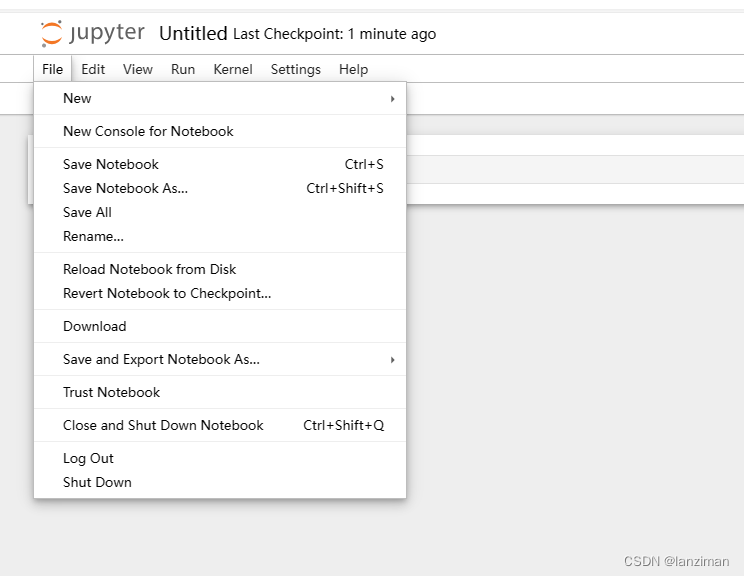
停止Jupyter
方法1)关闭CMD窗口。
方法2)命令:jupyter notebook stop
二选一即可。
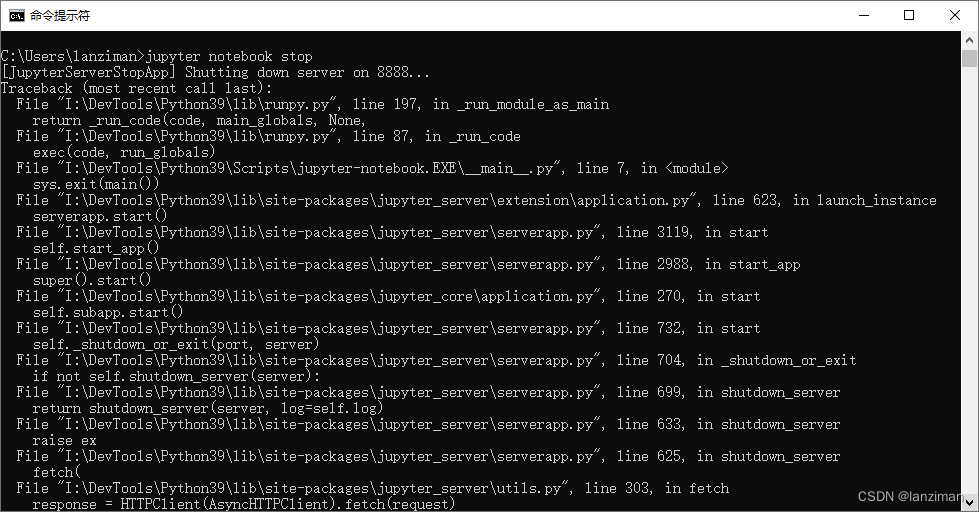
远程访问
默认本地IP访问(远程无法通过IP端口访问)。通过以下步骤修改,支持远程访问本机jupyter服务和执行。
1)生成config配置:jupyter notebook --generate-config
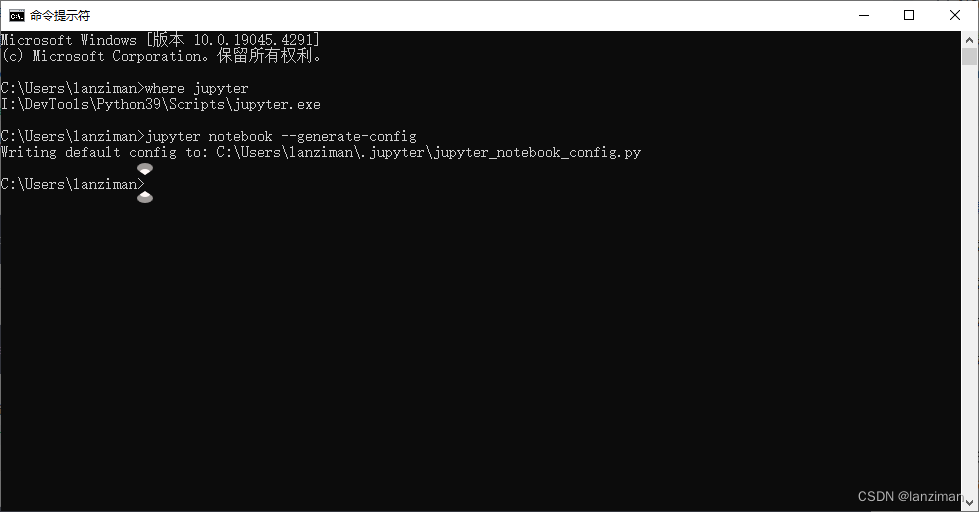
文件:C:\Users\<用户名>\.jupyter\jupyter_notebook_config.py
2)密码设置:jupyter notebook password
请记住密码,后边远程非本机访问,需要密码验证。
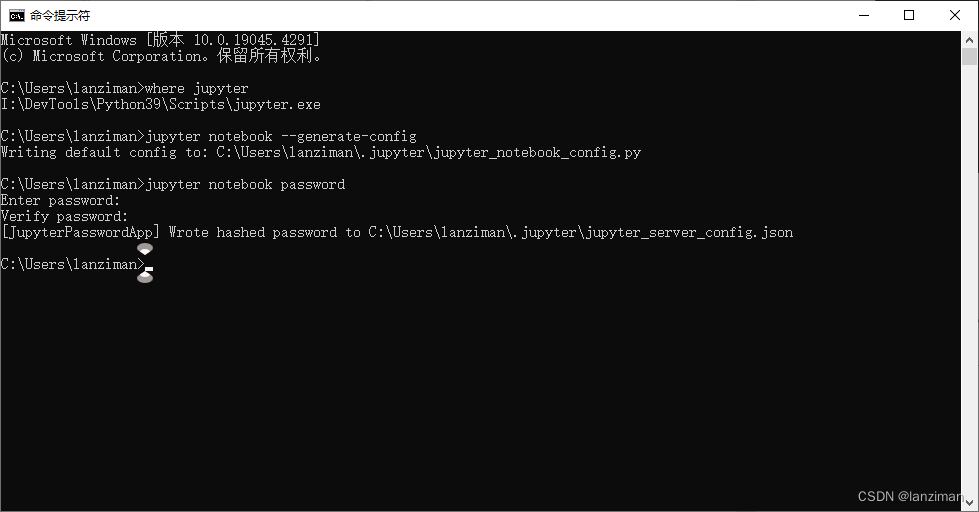
文件:C:\Users\<用户名>\.jupyter\jupyter_server_config.json
3)修改config配置:
C:\Users\用户名\.jupyter\jupyter_notebook_config.py
修改前:
| # c.ServerApp.ip = 'localhost' # c.ServerApp.port = 0 # c.ServerApp.allow_remote_access = False # c.ServerApp.notebook_dir = '' |
修改后:
| c.ServerApp.ip = '*' c.ServerApp.port = 8888 c.ServerApp.allow_remote_access = True #修改默认工作路径 c.ServerApp.notebook_dir = 'J:\JupyterProject' |
运行笔记(.ipynb)
把自己有兴趣的笔记ipynb文件拷贝过来并运行(如:J:\JupyterProject目录下)
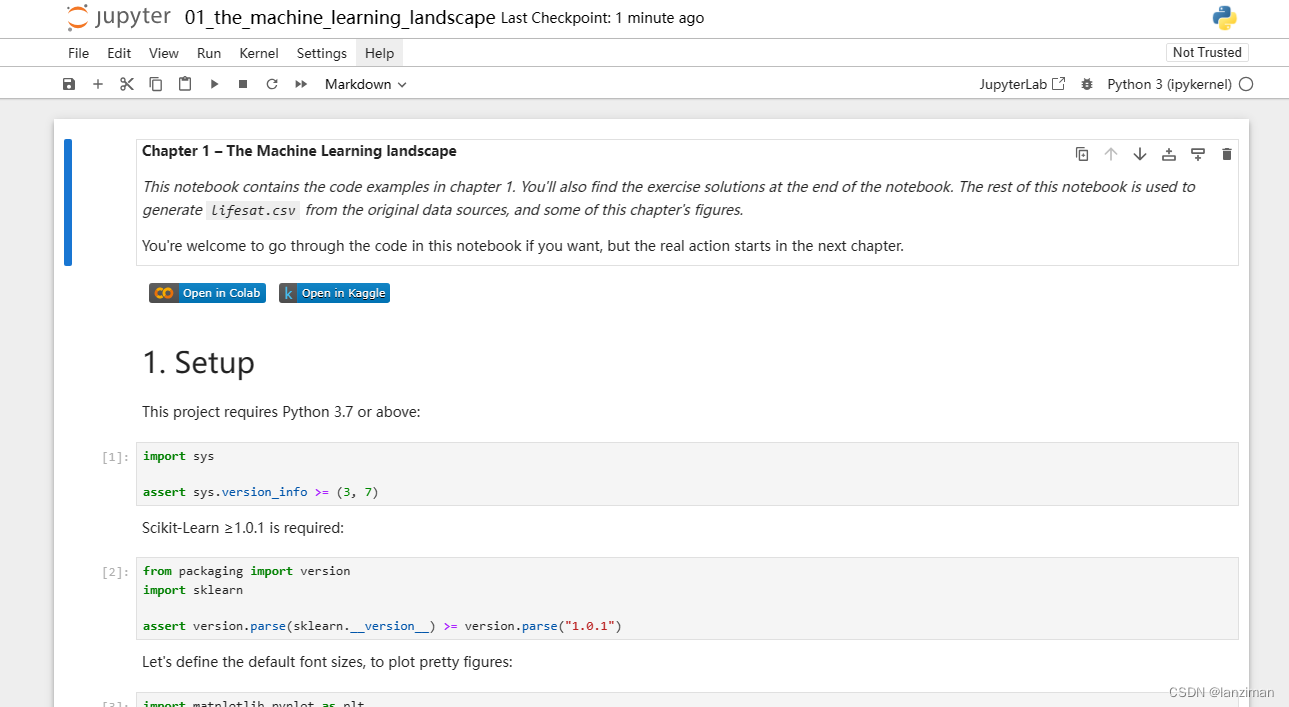
点击运行按钮即可运行ipynb内的python脚本。
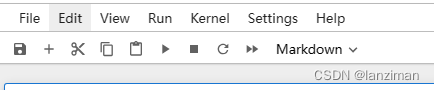
本地访问(本地无需密码)
不需要密码直接访问web。
远程访问(通过密码访问)
远程通过ip和端口访问http服务。
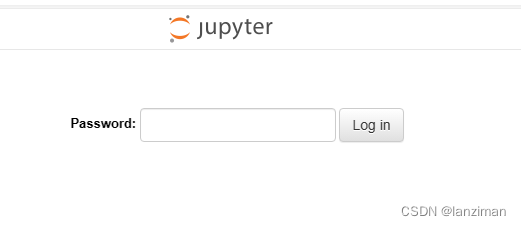
输入先前设置的笔记本密码,鉴权通过后即可访问。
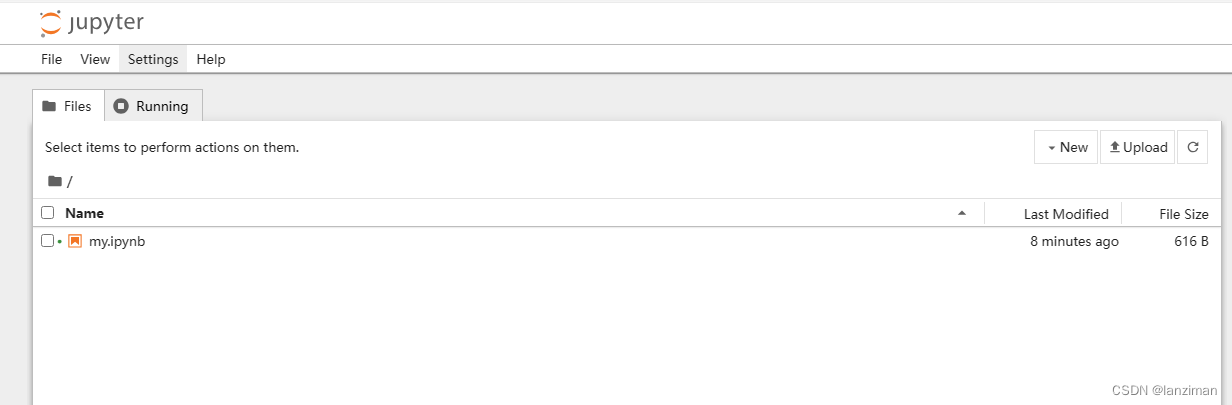





















 5458
5458

 被折叠的 条评论
为什么被折叠?
被折叠的 条评论
为什么被折叠?








